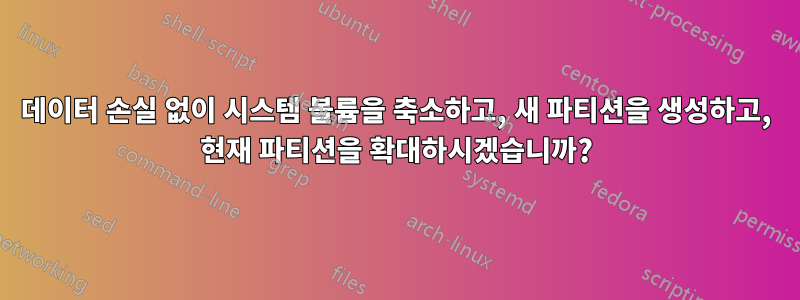
내 컴퓨터에는 300GB 하드 드라이브가 있습니다. 곧 이 컴퓨터에 Windows 7을 다시 설치할 계획입니다. 여기에는 System파티션 1개와 특정 유형의 데이터(음악, 사진, 문서 등)를 위한 두 개의 동일한 데이터 파티션 등 세 개의 파티션이 있습니다 . 이러한 데이터 파티션보유한 데이터에 비해 너무 작습니다., 시스템 파티션은 축소할 수 있을 만큼 큽니다.
System새로 재설치를 준비하기 위해 파티션 4개, 파티션 하나, 그리고 다양한 크기(각각 40, 50, 60GB)의 데이터 파티션 3개를 만들고 싶습니다 .
내 질문:현재 하드 드라이브에 있는 데이터를 손실하지 않고 시스템 볼륨을 축소하고, 다른 파티션을 만들고, 기존 두 개의 데이터 파티션을 더 크게 만들 수 있습니까?
아니면 모든 것을 포맷하고 CD에서 부팅하는 파티셔닝 도구를 사용하여 파티션을 생성하는 것이 더 낫습니까(따라서 현재 OS 제거)? Windows 7 설치 DVD로 파티션을 다시 포맷하고 생성할 수 있습니까?
답변1
이전에 권장된 대로 ubuntu 라이브 CD를 사용하거나 무료 EASUS 파티션 관리자 홈 에디션(전체 ubu CD보다 상당히 작음)을 얻을 수 있으며 Windows가 시작되기 전에 크기 조정을 수행합니다. 크기를 조정하기 전에 다음 두 가지 작업을 수행합니다.
파티션에서 오류를 검색합니다(파티션 문자, 속성, 도구, 디스크 검사를 마우스 오른쪽 버튼으로 클릭).
먼저 파티션 조각 모음을 수행해야 합니다. 이렇게 하면 크기 조정이 훨씬 더 빨라집니다. 실제로 현명하게 수행하려면 각 클러스터를 파티션의 시작 또는 끝으로 이동하는 데이터 조각 모음을 수행해야 합니다(파티션 경계의 위치에 따라 다름). 이동) 이를 위해 O&O Software의 Defrag Professional을 사용할 수 있습니다. 무료는 아니지만 평가판을 사용하면 작업에 충분할 것입니다.
조각 모음을 건너뛸 수 있지만 내 경험상 시간이 많이 절약될 것입니다. 어떤 이유로 조각 모음 도구보다 파티션 도구의 데이터 이동 속도가 더 느립니다.
답변2
나는 그러한 작업을 위해 Ubuntu Live CD와 Gparted를 사용하는데 전혀 문제가 없었습니다. 하지만 안전을 위해 드라이브를 외장 하드 드라이브에 이미지화하고 싶을 수도 있습니다.
답변3
왜 단순히 동적 디스크를 사용하지 않습니까? 디스크 관리에서 디스크(현재 기본 디스크)를 동적 디스크로 변환하면 됩니다. 동적 디스크의 재미있는 점은 "볼륨이 하나 이상의 물리적 디스크에서 연속되지 않은 범위를 가질 수 있도록" 한다는 것입니다. 즉, D, E, F 파티션에 C의 여유 공간을 확장하도록 지시할 수 있습니다. 물론 Linux나 Mac에서는 잘 작동하지 않을 수도 있지만 그렇지 않으면 제가 일반적으로 사용하는 가장 간단한 솔루션입니다.
답변4
데이터 손실 없이 이를 수행할 수 있지만 이를 보장할 방법이 없으며 시스템 파티션에서 공간만 제거하는 것뿐입니다.
USB 드라이브에는 좋은 백업 및 시스템 이미지가 필요합니다. 문제가 발생할 경우를 대비해 일반 정품/Microsoft 설치 디스크가 있습니다. [설치 시작 시쯤에 파티션 및 포맷 소프트웨어가 표시됩니다.] 복구 디스크는 그렇지 않습니다.
파티션을 제거하는 것이 다시 설치하는 것보다 빠르므로 다음을 사용할 수 있습니다.
이 페이지는 파티션 매직[사용하기 쉬운 시스템]에 대한 좋은 방법과 다운로드 방법을 제공합니다.
http://www.partition-tool.com/resource/resize-partition-windows-7.htm
선택을 원하시면 freecountry에 다음 페이지가 있습니다.
http://www.thefreecountry.com/utilities/partitioneditors.shtml


